 Solusi yang pertama, Cobalah me-restart browser. Bila memungkinkan, Google Chrome akan mengembalikan halaman Web dari sesi browsing sebelumnya.
Solusi yang pertama, Cobalah me-restart browser. Bila memungkinkan, Google Chrome akan mengembalikan halaman Web dari sesi browsing sebelumnya.Apakah Anda memiliki Internet Download Manager? Jika Anda menginstall Internet Download Manager, nonaktifkan pilihan “Advanced browser integration” dengan cara masuk ke Option> General.
Periksa konflik perangkat lunak. The ” Known Issues page ” yang disiapkan Google mungkin perlu anda kunjungi pada bagian halaman Masalah Umum memiliki daftar up-to-date perangkat lunak yang dapat menyebabkan crash. Periksa untuk melihat apakah Anda memiliki perangkat lunak yang saling bertentangan dan ikuti langkah-langkah untuk mengatasi masalah tersebut.
Ada banyak sekali solusi yang yang ditawarkan diinternet tetapi, solusinya hanya satu yang paling ampuh menyelesaikan masalah ini, yaitu memperbaiki korup pada user profile. Sebelum anda menempuh langkah berikut simpan dulu semua alamat bookmark anda. Inilah langkah-langkahnya.
( langkah 2 )
Klik [Start menu] > [Run] jika anda menggunakan XP.
Dalam kota run atau search masukkan directories berikut sesuai versi operating system anda
Dalam kota run atau search masukkan directories berikut sesuai versi operating system anda
(langkah 3 dan 4):
Untuk pengguna Windows XP masukkan [ %USERPROFILE%Local SettingsApplication DataGoogleChromeUser Data ] tanpa tanda “[ ]”.
Untuk pengguna Windows Vista masukkan [%LOCALAPPDATA%GoogleChromeUser Data] tanpa tanda “[ ]”.
Klik [OK]. ( langkah 5 )
( langkah 6 )
Pada jendela berikut, rename/ubah nama folder “Default” menjadi “Backup.”
Pindahkan folder “Backup” yang telah diubah tadi dari folder “User Data” naik satu level ke folder “Chrome”.
Yang tersisa dalam folder “User Data” hanya beberapa file, sedangkan folder harus dipindahkan.
Jika pada langkah 6 anda gagal mengubah nama folder, lakukan langkah berikut:
Buat folder baru dengan nama “Backup” pada direktori “Chrome”.
Copy semua folder dan file yang ada dalam folder “Default” diatas kedalam folder “Backup” yang baru saja anda buat.
Copy semua folder dan file yang ada dalam folder “Default” diatas kedalam folder “Backup” yang baru saja anda buat.
Setelah langkah diatas selesai silakan buang saja folder Default yang terdapat dalam “User Data”
selesai
Lanjutkan dengan langkah dibawah ini;
Klik [Start menu] > [Run].
Masukkan kedalah kota run atau kotak start search perintah ini: SFC.EXE /SCANNOW (ada jarak satu spasi antara SFC.EXE dan /SCANNOW).
Tunggu hingga proses scan selesai baru jalankan browser anda.
selesai
Lanjutkan dengan langkah dibawah ini;
Klik [Start menu] > [Run].
Masukkan kedalah kota run atau kotak start search perintah ini: SFC.EXE /SCANNOW (ada jarak satu spasi antara SFC.EXE dan /SCANNOW).
Tunggu hingga proses scan selesai baru jalankan browser anda.















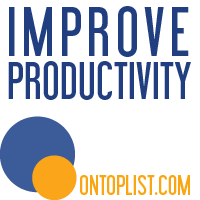








0 comment:
Post a Comment